Овде говоримо о уобичајеној БСОД грешци Виндовса 10, грешци Сессион Хас Валид Виевс Он Екит (Сесија има ваљане погледе на излазу). Ова грешка је повезана са рачунарским хардвером и обично се приказује ако постоје проблеми са хардвером рачунара или повезаним управљачким програмима, посебно управљачким програмима екрана.
Погледајмо решења која можете применити како бисте исправили ову грешку.
Поново инсталирајте управљачки програм екрана
Једна од првих ствари коју морате да испробате док решавате проблем СЕССИОН_ХАС_ВАЛИД_ВИЕВС_ОН_ЕКСИТ у оперативном систему Виндовс 10 је поновно инсталирање управљачког програма екрана.
Корак 1: Отворите мени Повер Усер притиском на Вин + Кс заједно са тастерима и изаберите Менаџер уређаја опција са листе.

Корак 2: У прозору Управљача уређајима кликните на Дисплаи адаптери могућност да га проширите. Затим кликните десним тастером миша на први управљачки програм и кликните на Деинсталирајте уређај опција. Од вас ће бити затражено да потврдите да ли заиста желите да га деинсталирате; кликните на да.
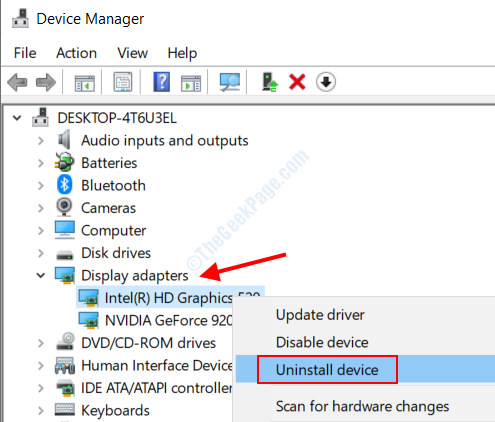
3. корак: Сада притисните Почетак дугме на тастатури и укуцајте компатибилност у пољу за претрагу. Из резултата претраживања одаберите Покрените програме направљене за претходне верзије оперативног система Виндовс опција.
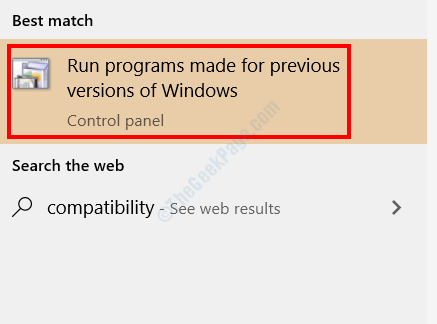
4. корак: Тхе Алат за решавање проблема са компатибилношћу програма отвориће се прозор. Овај програм проналази проблеме и покушава их отклонити покретањем старијих верзија програма; у овом случају, управљачки програм екрана. Хит Следећи и програм ће започети потрагу за проблемима. Како се управљачки програм екрана деинсталира, добићете могућност да инсталирате старију верзију истог. Изаберите старију верзију и инсталирајте је.
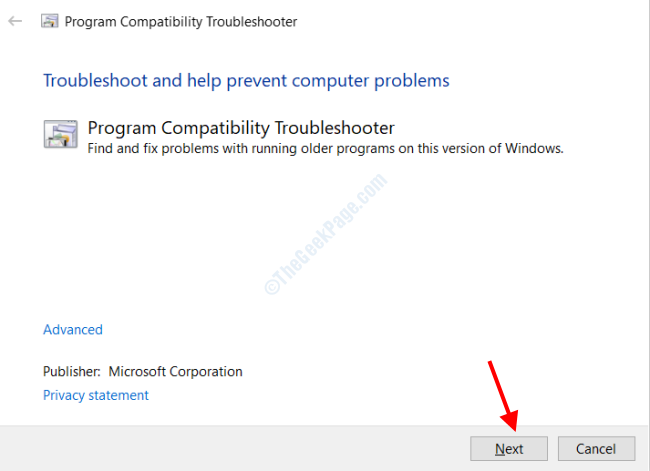
Ако проблем није решен, испробајте следећи метод.
Ажурирајте друге управљачке програме
Можете и да покушате да ажурирате друге управљачке програме уређаја на рачунару да бисте се решили овог проблема. Пратите ове кораке:
Корак 1: Отворено Менаџер уређаја користећи кораке предвиђене горњим решењем.
Корак 2: У прозору Управљача уређајима проширите друге уређаје да бисте видели њихове управљачке програме. Затим кликните десним тастером миша на управљачки програм и кликните на Ажурирати драјвер опција.
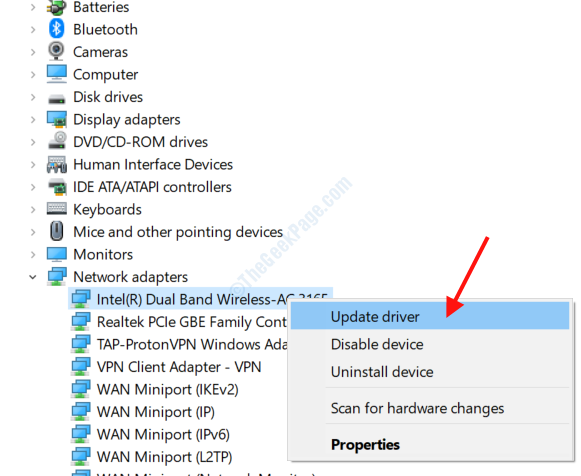
3. корак: У новом прозору који ће се отворити одаберите Претражите аутоматски ажурирани софтвер за управљачке програме опција. Ваш рачунар ће потражити новију верзију управљачког програма и ажурираће се ако буде пронађен.
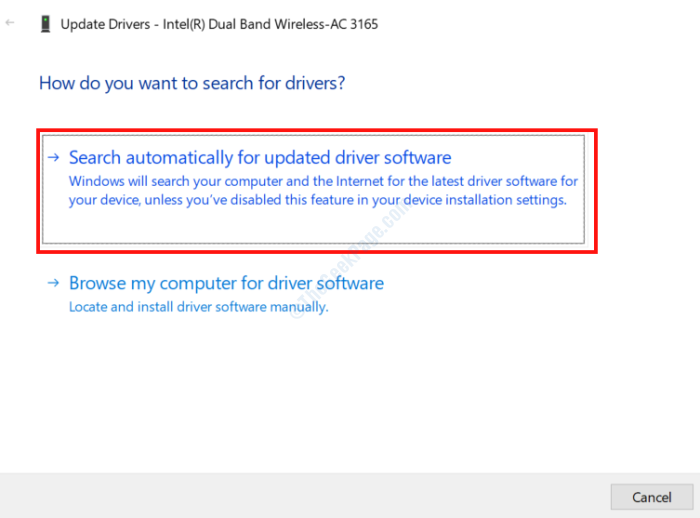
Када завршите са возачем, пређите на другог возача и извршите исти поступак.
Можете и да их погледате Софтвер за ажурирање управљачких програма за Виндовс то ће вам помоћи да аутоматски ажурирате застареле управљачке програме.
Ажурирајте Виндовс 10
Проверите да ли је Виндовс 10 на рачунару ажуриран. Ако не, наставите и ажурирајте га; то би могло да реши БСОД грешку.
Корак 1: Отвори Подешавања апликацију у оперативном систему Виндовс притиском на Вин + И тастере на тастатури заједно.
Корак 2: Потражите у апликацији Подешавања Ажурирање и сигурност опцију и изаберите је.

3. корак: Отвориће се нови прозор. Тамо идите у лево окно и изаберите Виндовс Упдате затим у десном окну кликните на Провери ажурирања дугме.

Ако је доступно ажурирање за Виндовс, рачунар ће вас обавестити о томе. Следите упутства на екрану да бисте довршили поступак ажурирања. Када је ажурирање завршено, проверите да ли вас грешка СЕССИОН_ХАС_ВАЛИД_ВИЕВС_ОН_ЕКСИТ и даље мучи.
Покретањем алатке за решавање проблема на плавом екрану
Уграђени Виндовс алатка за решавање проблема је сјајан алат за решавање проблема, посебно грешака на плавом екрану смрти, попут грешке Сессион Хас Валид Виевс Он Екит. Откријмо како се користи овај алат.
Корак 1: Отвори Подешавања, а затим кликните на Ажурирања и сигурност опција помоћу корака наведених у горњој методи.
Корак 2: У новом прозору идите на његово лево окно и изаберите Решавање проблема опција. На листи у десном окну одаберите Плави екран да га проширите, а затим кликните на Покрените алатку за решавање проблема опција.
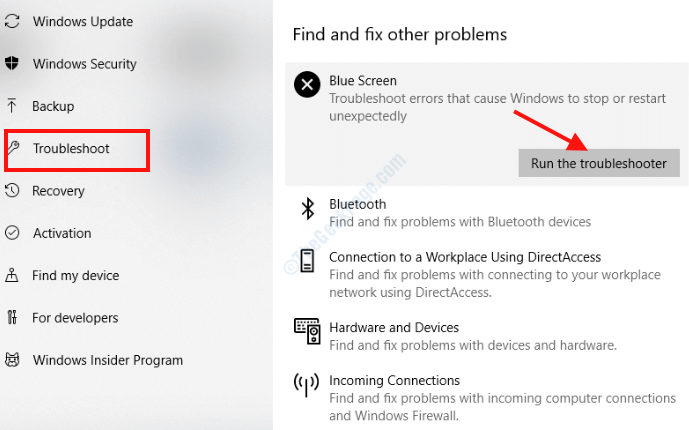
Алат за решавање проблема ће почети да се покреће сада. Сачекајте док проблем не буде пронађен и решен. По завршетку поново покрените рачунар и проверите да ли постоји грешка.
Покрените СФЦ скенирање на рачунару
Такође можете покренути СФЦ скенирање на рачунару да бисте исправили ову грешку. СФЦ Сцан проверава датотеке са грешкама или оштећеним датотекама на вашем рачунару и поправља их ако их пронађе.
Корак 1: У траку за претрагу менија Старт откуцајте цмд, а затим из резултата претраживања кликните десним тастером миша на Цомманд Промпт и изаберите Покрени као администратор опција.

Корак 2: У прозор командне линије унесите следећу команду и притисните тастер Ентер дугме.
сфц / сцаннов
Нека скенирање започне. По завршетку затворите прозор командне линије и поново покрените рачунар. Ако проблем није решен, пређите на следећи метод.
Покрените ДИСМ Сцан
Такође можете да покренете ДИСМ скенирање на рачунару како бисте исправили грешку СЕССИОН_ХАС_ВАЛИД_ВИЕВС_ОН_ЕКСИТ БСОД у оперативном систему Виндовс 10. Постоје 2 врсте ДИСМ скенирања. 1) Стандардно ДИСМ скенирање и 2) ДИСМ скенирање са Виндовс инсталационим медијима.
Да проверимо обојицу. Прво испробајте 1. метод.
Стандардно ДИСМ скенирање
Корак 1: Отворено Командна линија у администраторском режиму; следите кораке дате у горенаведеном решењу.
Корак 2: Копирајте следећу команду и залепите у прозор командне линије, а затим притисните Ентер.
ДИСМ / Онлине / Цлеануп-Имаге / РестореХеалтх
Сачекајте док се скенирање не заврши, а затим поново покрените рачунар. Ако проблем није решен, покушајте са следећим.
ДИСМ скенирање помоћу Виндовс инсталационих медија
Корак 1: Набавите Виндовс инсталациони медиј ако га имате на флеш диску или ЦД-у и монтирате на рачунар.
Корак 2: Отворите командну линију у администраторском режиму (горе наведени кораци).
3. корак: Копирајте следећу команду, залепите у Цомманд Промпт и притисните Ентер:
дисм / онлине / цлеануп-имаге / сцанхеалтх
4. корак: Копирајте наредбу испод, а затим притисните Ентер опет:
дисм / онлине / цлеануп-имаге / ресторехеалтх
Корак 5: Коначно, копирајте следећу команду, налепите у Цомманд Промпт, али замените слово Икс са именом погона Виндовс Инсталлатион Медиа. Затим притисните Ентер дугме.
ДИСМ / Онлине / Цлеануп-Имаге / РестореХеалтх / извор: ВИМ: Кс: СоурцесИнсталл.вим: 1 / ЛимитАццесс
Оставите скенирање да се заврши, а затим поново покрените рачунар.
Онемогућите услуге / програме за покретање
Једна од апликација или услуга можда узрокује овај проблем на вашем рачунару. За ово ћете морати да извршите чисто покретање онемогућавањем свих независних услуга и апликација на рачунару, а затим проверите да ли вас проблем мучи.
Корак 1: Притисните Вин + Р. тастери заједно за отварање Трцати оквир за дијалог. Ето, укуцајте мсцонфиг и притисните Ентер кључ.
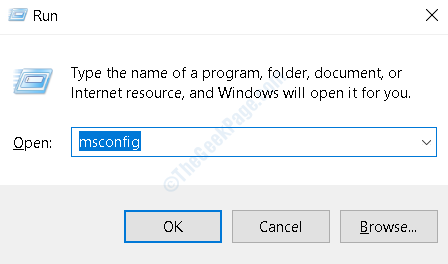
Корак 2: У Конфигурација система прозор који се отвори, идите на Генерал и испод селективно покретање поништите избор Учитајте ставке за покретање опција. Затим кликните на Применити опција.
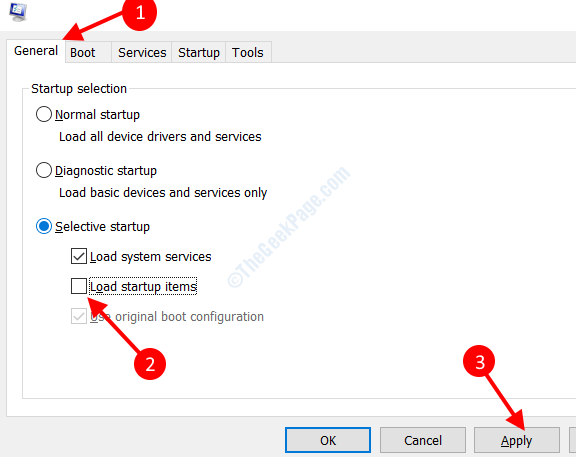
3. корак: Сада идите на Услуге изаберите картицу Сакриј све Мицрософт услуге, а затим кликните на Онемогући све дугме. Кликните Применити.
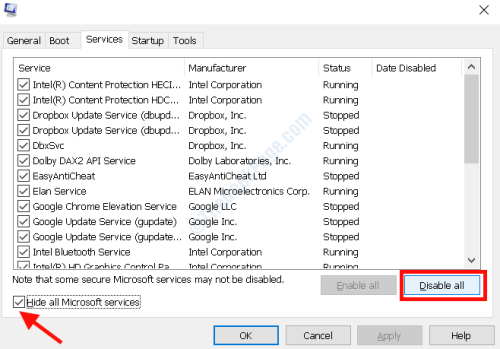
4. корак: Даље, кликните на Покренути и изаберите Отворите Таск Манагер опција.
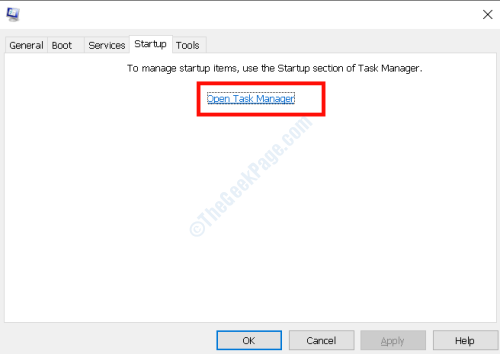
Корак 5: У Таск Манагер прозор, изаберите све програме и Онемогући њих по једну.
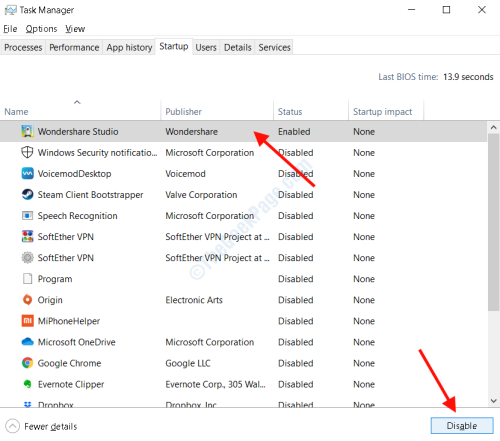
Корак 6: Затворите све отворене прозоре сада и поново покрените рачунар.
Након поновног покретања, погледајте да ли се грешка Сессион Хас Валид Виевс Он Екит и даље приказује. Ако је одговор да, поништите све промене. Ако се грешка више не приказује, онда постоји проблем са услугама и програмима. Омогућите услуге и апликације једну по једну и поново покрените рачунар. Када утврдите која услуга / програм узрокује све проблеме, уклоните га са рачунара.
Деинсталирајте Аеро Гласс
У случају да користите Аеро Гласс, интерфејс софтвер за Виндовс, одмах га уклоните са рачунара. Према корисницима, Аеро Гласс није компатибилан са Виндовсом 10 и због тога изазива различите проблеме, укључујући управо ову БСОД грешку.
Уклоните Антивирус са рачунара
Корисници су такође пријавили да антивирусни софтвер понекад узрокује БСОД грешке у оперативном систему Виндовс 10. Због тога је важно бар једном проверити да ли је Антивирус на рачунару разлог свих проблема. Имајте на уму да једноставно деинсталирање антивируса можда неће радити правилно, јер овај софтвер оставља повезане датотеке и уносе у регистру на рачунару. У том случају препоручује се употреба антивирусног програма за деинсталацију.
Ресетујте Виндовс 10
Ако вам ништа не одговара, можда ћете желети да ресетујете Виндовс 10 на рачунару. Ако можете да приступите оперативном систему Виндовс, следите овде наведене кораке: Како ресетовати Виндовс 10 без губитка датотека да се одмори Виндовс 10.
У случају да не можете да приступите оперативном систему Виндовс на рачунару и заглавите се на плавом екрану, следите ове кораке:
Корак 1: Поново покрените рачунар и чим се отвори почетни екран за покретање са брендирањем рачунара, притисните и држите дугме за напајање рачунара око 5 секунди док се поново не покрене. Урадите то 3-4 пута док се рачунар не покрене у режиму аутоматског поправљања. Нека вам ВИндовс инсталациони медиј буде при руци и убаците га у рачунар кад год га затражите.
Корак 2: Иди на Решавање проблема> Ресетовање овог рачунара> Уклони све.
3. корак: Даље, изаберите само погон где Виндовс је инсталиран> Само уклони моје датотеке> Ресетуј да покрене процес.
Сада следите упутства на екрану да бисте довршили ресетовање.
Ово би највероватније решило грешку СЕССИОН_ХАС_ВАЛИД_ВИЕВС_ОН_ЕКСИТ у оперативном систему Виндовс 10.
Дајте чек хардверу
Брзо проверите хардверске компоненте рачунара да ли правилно седе. Такође је могуће да било која компонента не ради правилно. Проверите РАМ, графичку картицу, приказну картицу, мрежну картицу итд. за издања. Потражите лабаве жичане везе ако постоје. Такође се препоручује чишћење накупљања прашине на компонентама процесора, посебно на покретним деловима, попут вентилатора.


